如何在wps文字中设置背景图片
发布时间:2017-02-27 13:52
相关话题
为了让文档更加美观,我们一般会在wps中为文档添加图片,对于添加进来的图片,我们还需要对其进行设置,下面就让小编告诉你 如何在wps文字中设置背景图片的方法。
在wps文字中设置背景图片的方法:
首先打开一个空白的WPS文档,以WPS文字文档为例。在新建文档里输入一段文字。
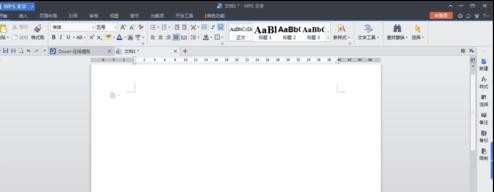

点击WPS文档上方功能键里的页面布局,在页面布局下方的功能选项可以找到背景功能。如下图所示。

点击背景,弹出下拉菜单,可以自己选择填充色彩,也可以选择图片。在这里我们以图片为例。
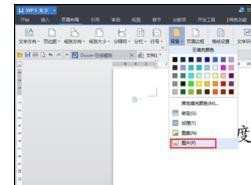
点击图片,弹出填充效果对话框。
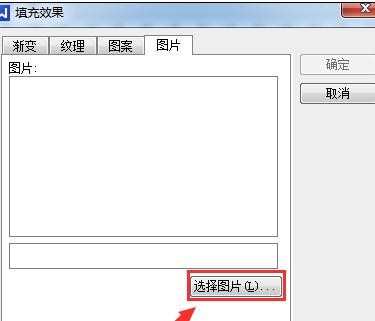
点击上图对话框里的选择图片。从本地电脑上选择想要设置为背景的图片。
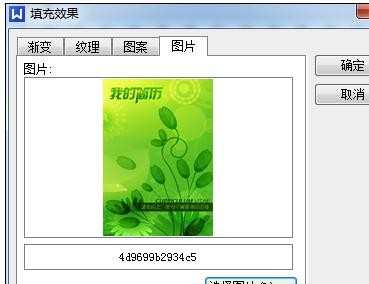
之后点击对话框右上角的确定,背景图片设置成功。


如何在wps文字中设置背景图片的评论条评论